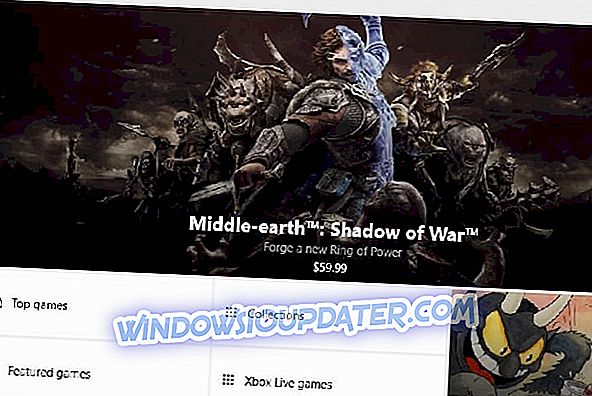Vzhledem k tomu, antimalware nástroje jsou povinné zavádění se systémem, může mnoho věcí pokazit. Existují různé případy, kdy antivirový program způsobí spoušť v zaváděcí sekvenci, která v nejlepším případě zvýší dobu spuštění.
Nejhorší případ? Bude to destabilizovat systém a nebudete moci spustit vůbec. Velmi prominentní chyba pro uživatele Malwarebytes je "mbamswissarmy.sys" zaváděcí chyba, když se antivirový ovladač dostane poškozen.
Díky pilné komunitě Malwarebytes máme několik řešení. Podívejte se na ně níže.
Jak opravit chyby korupce mbamswissarmy.sys
- Spusťte v nouzovém režimu a odinstalujte Malwarebytes s MST
- Odstraňte nebo přejmenujte soubor „mbamswissarmy.sys“
- Zálohujte data a přeinstalujte systém Windows 10
Řešení 1 - Spusťte nouzový režim a odinstalujte Malwarebytes s MST
To je nejlepší a nejbezpečnější způsob řešení tohoto problému. Konkrétně se zdá, že tento masivní problém nastal v důsledku poškození ovladače mbamswissarmy.sys.
Tento ovladač se spouští se systémem a zabývá se čistě odstraněných nebo karanténních škodlivých souborů. Musí tedy začít se systémem. A navíc, jako jeho důležitá komponenta při spuštění, jeho korupce povede k selhání spouštění.
Pokud se vám nepodaří zavést systém standardním způsobem, nejlepším způsobem, jak se s tímto problémem vypořádat, je zavedení do nouzového režimu a odinstalace antivirového softwaru Malwarebytes.
Nejlepší způsob, jak to udělat, je pomocí nástroje MST (Malwarebytes Support Tool). S ním můžete odebrat všechny přidružené soubory a položky registru. Poté by mělo být snadné přeinstalovat Malwarebytes.
Chcete-li stáhnout MST a poté spustit systém Nouzový režim, postupujte takto:
- Restartujte počítač třikrát násilně, abyste vyvolali nabídku rozšířené obnovy .
- Zvolte Poradce při potížích .
- Vyberte možnost Upřesnit možnosti a poté položku Nastavení spuštění .
- Klepněte na tlačítko Restartovat .
- Zvolte Nouzový režim se sítí.
- Pokud se systém spustí úspěšně, stáhněte si Malwarebytes Support Tool, zde.
- Nainstalujte aplikaci a spusťte ji.
- Nyní můžete buď zkusit opravit instalaci nebo zcela odstranit antivirový program. Jsme ochotni navrhnout odstranění.
- Po odstranění antivirového programu Malwarebytes restartujte počítač. Mělo by začít jako obvykle, bez chyby.
- Zde stáhněte antivirový instalační soubor a nainstalujte jej znovu.
Řešení 2 - Odstraňte nebo přejmenujte soubor „mbamswissarmy.sys“
Pokud vás předchozí krok neuspěl a není možné spustit systém Windows, a to ani v nouzovém režimu, je dalším krokem to, co byste měli zkusit.
Nejprve zkuste znovu spustit z nouzového režimu a přejděte na C: windowssystem32drivers a přejmenujte mbamswissarmy.sys na mbamswissarmy.sys.old. Pokud tak neučiníte, pokračujte níže.
Hlavním cílem je dostat se na příkazový řádek, který by měl umožnit odstranit ovladač mbamswissarmy.sys ze systému. I když to není zcela bezrizikové řešení, měla by chybu vyřešit.
Existuje určité riziko kritického poškození systému. Ve více než několika hlášených případech však postižení uživatelé neměli žádné další problémy.
Na druhou stranu, pokud ovladač nelze odstranit nebo přejmenovat, můžete zabránit jeho spuštění odebráním jeho položky registru. Toto alternativní řešení by vám mělo jít a umožnit spouštění systému bez jakýchkoliv problémů.
Pro obě možnosti budete potřebovat externí instalační médium a alternativní počítač k jeho vytvoření.
Postupujte podle těchto pokynů, abyste se mohli zabývat ovladačem „mbamswissarmy.sys“ a spouštěním systému Windows 10:
- Vytvořte zaváděcí instalační jednotku na jiném počítači (pomocí nástroje Media Creation Tool).
- Připojte USB nebo vložte DVD a restartujte počítač.
- Zadejte nastavení BIOSu a nastavte USB jako primární zaváděcí zařízení .
- Když jsou načteny soubory systému Windows 10, klepněte na tlačítko „ Opravit počítač “ v dolní části.
- Otevřete Poradce při potížích> Pokročilé možnosti> Příkazový řádek.
- Do příkazového řádku zadejte následující příkaz a stiskněte klávesu Enter:
- sc smazat MBAMSwissArmy
- Případně můžete spustit následující příkaz:
- reg delete / f HKLMSYSTEMCurrentControlSetservicesMBAMSwissArmy
- Odpojte disk USB a restartujte počítač.
Řešení 3 - Zálohujte data a přeinstalujte systém Windows 10
Nakonec, pokud vám žádný z předchozích kroků nepomohl vyřešit problém, poslední možností by byla přeinstalace systému.
Samozřejmě se ujistěte, že používáte nástroj třetích stran nebo příkazový řádek pro extrahování všech důležitých dat před vymazáním systémové jednotky.
Poté, co jste to udělali, byste měli mít jednoduchý úkol stáhnout nástroj pro vytváření médií a vytvořit instalační médium (disk DVD nebo jednotka USB Flash).
Pokud si nejste jisti, jak to udělat, zkontrolujte tento článek s podrobným vysvětlením. Nezapomeňte nám také říct alternativní řešení, která jsme zde zapomněli zmínit. Těšíme se na setkání s Vámi.